 Catatan
Catatan
Catatan bukan sekadar teks. Catat gagasan dengan cepat, atau tambahkan daftar centang, gambar, tautan web, dan lainnya. Folder bersama memungkinkan Anda untuk membagikan seluruh folder catatan dengan suatu grup, dan semua orang dapat berpartisipasi. Pengoptimalan pencarian baru yang andal membantu Anda menemukan catatan yang diinginkan dengan lebih cepat.
Minta Siri. Katakan sesuatu seperti: "Create a new note."
Melihat catatan Anda dengan cara baru. Tampilan Galeri memungkinkan Anda untuk melihat catatan sebagai gambar mini visual, sehingga semakin memudahkan Anda untuk menavigasi ke catatan yang sedang Anda cari dengan cepat.
Berbagi folder. Kini Anda dapat membagikan seluruh folder—termasuk semua catatan dan subfolder di dalamnya. Bagikan seluruh folder dengan keluarga atau rekan Anda, memberi semua orang akses sehingga mereka dapat membuat atau mengedit catatan, menambah lampiran, dan bahkan membuat subfolder. Klik tombol Tambah Orang ![]() dan pilih metode untuk mengirim tautan.
dan pilih metode untuk mengirim tautan.
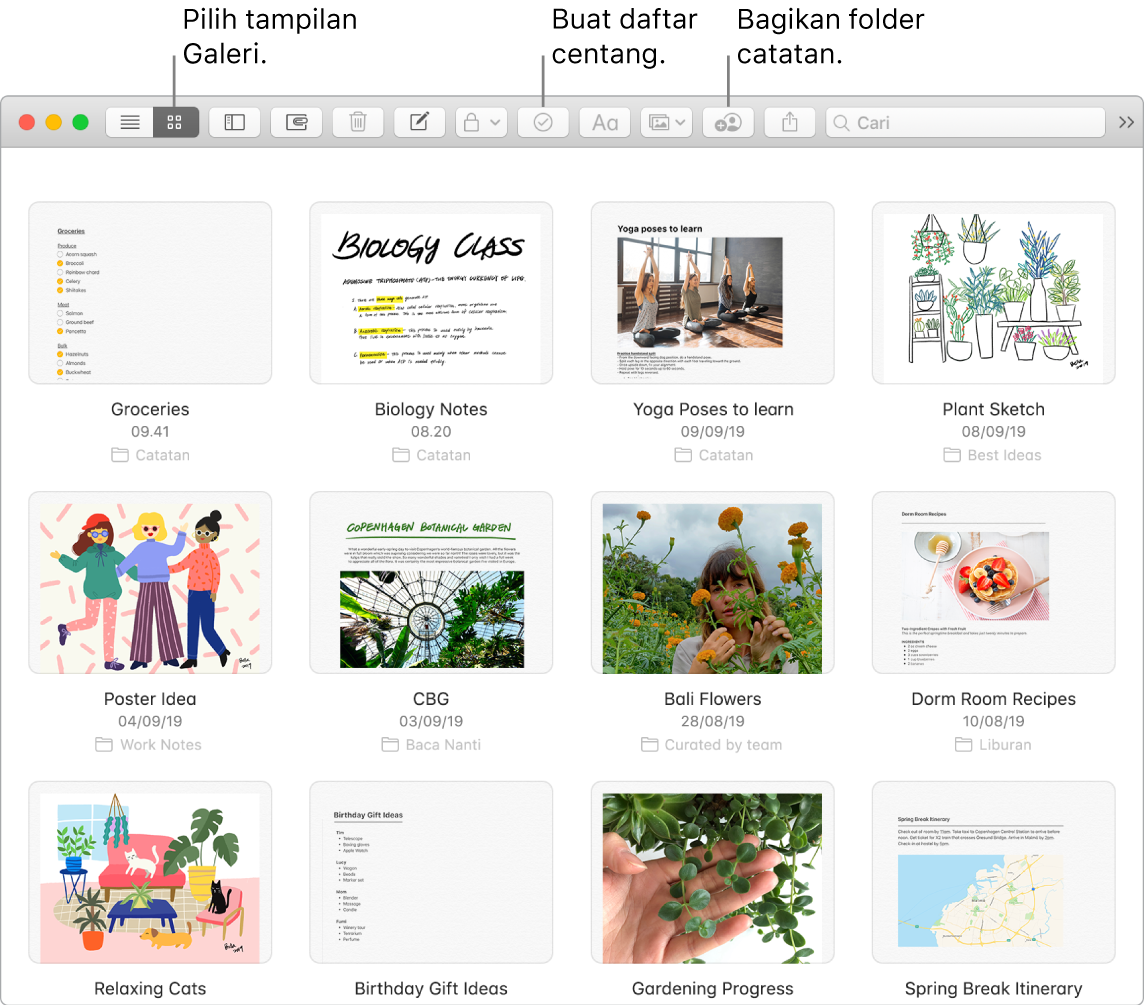
Kiat: Saat Anda masuk dengan ID Apple Anda dan iCloud dinyalakan untuk Catatan, catatan Anda akan terus diperbarui di semua perangkat—sehingga Anda dapat membuat agenda di Mac, lalu mencentang item di iPhone saat dalam perjalanan.
Menggunakan daftar centang. Klik tombol Daftar Centang ![]() untuk menambahkan daftar centang interaktif ke catatan, yang secara otomatis mengirimkan item yang dicentang ke bagian bawah daftar. Pilih Format > Lainnya > Batal Centang untuk batal mencentang semua item di daftar Anda dan memulai ulang—cocok untuk menggunakan kembali daftar belanja mingguan Anda.
untuk menambahkan daftar centang interaktif ke catatan, yang secara otomatis mengirimkan item yang dicentang ke bagian bawah daftar. Pilih Format > Lainnya > Batal Centang untuk batal mencentang semua item di daftar Anda dan memulai ulang—cocok untuk menggunakan kembali daftar belanja mingguan Anda.
Menambahkan foto, video, dan lainnya. Seret foto, video, PDF, atau dokumen lainnya dari desktop. Pilih Jendela > Browser Foto untuk menambahkan item dari perpustakaan Foto Anda ke catatan.
Menambahkan tabel. Klik tombol Tabel ![]() untuk menambahkan tabel ke catatan Anda. Anda bahkan dapat menyalin tabel dari situs web atau app lain dan menempelkannya di catatan Anda.
untuk menambahkan tabel ke catatan Anda. Anda bahkan dapat menyalin tabel dari situs web atau app lain dan menempelkannya di catatan Anda.
Mengunci catatan. Anda dapat mengunci catatan dengan kata sandi untuk memastikan hanya orang-orang yang mengetahui kata sandi yang dapat melihat catatan. Untuk mengunci catatan, pilih Catatan > Preferensi dan klik Atur Kata Sandi. Lalu pilih catatan yang ingin Anda kunci, dan pilih File > Kunci Catatan Ini.
Menggunakan Touch Bar. Ketuk ![]() untuk membuat catatan baru. Ketuk
untuk membuat catatan baru. Ketuk ![]() untuk menambahkan item daftar centang ke catatan Anda.
untuk menambahkan item daftar centang ke catatan Anda.

Ketuk saran pengetikan untuk menambahkan teks.

Ketuk ![]() untuk menampilkan tombol pemformatan teks guna meratakan kiri atau kanan teks dan menerapkan gaya tebal, miring, atau garis bawah.
untuk menampilkan tombol pemformatan teks guna meratakan kiri atau kanan teks dan menerapkan gaya tebal, miring, atau garis bawah.

Ketuk ![]() untuk menggunakan gaya paragraf catatan, seperti daftar bernomor, daftar berpoin, atau judul.
untuk menggunakan gaya paragraf catatan, seperti daftar bernomor, daftar berpoin, atau judul.

Mempelajari lebih lanjut. Lihat Petunjuk Pengguna Catatan.